本文针对忘记Windows 10笔记本电脑密码的常见问题,介绍了几种简单、安全的找回方法。无论你是因为遗忘密码还是出现其他登录问题,本文将帮助你解决困扰。通过提供详细的步骤和解决方案,帮助用户顺利恢复对设备的访问,并确保操作的安全性。

一、使用密码重置磁盘
如果你提前制作了Windows 10的密码重置磁盘,找回密码将变得非常简单。重置磁盘是Windows系统的一个备份工具,帮助用户在忘记密码时恢复账号。你只需要插入这个磁盘,按照屏幕上的提示进行操作即可。
制作密码重置磁盘的方法也非常简单。首先,你需要一个空的U盘,并在Windows 10的“控制面板”中找到“创建密码重置磁盘”选项。按照系统指引完成密码重置磁盘的制作。这个步骤建议在密码丢失之前就提前完成。
通过使用密码重置磁盘,你不仅能找回遗忘的密码,还可以避免数据丢失或系统重装带来的麻烦。不过需要注意的是,这个方法仅适用于本地账户,如果你使用的是微软账户,这个方法将不适用。
二、使用微软账户重置密码
微软账户的一个重要优势就是可以通过互联网进行密码恢复。若你忘记了Windows 10的密码,可以通过访问微软的官网进行密码重置。首先,前往Microsoft账号的密码恢复页面,输入你的账户邮箱,然后按照指引完成身份验证。
身份验证通常包括发送验证码到你注册的邮箱或手机。如果你设置了二次验证,还可能需要输入额外的安全问题答案。完成这些步骤后,你将能够重置密码并重新登录Windows 10。
使用微软账户恢复密码的优点在于可以通过任何设备访问密码恢复页面,非常方便。缺点是需要你拥有稳定的网络连接,并且要确保能访问注册邮箱或手机号码。
三、利用系统恢复功能
如果以上方法无法解决问题,你还可以尝试通过Windows 10的系统恢复功能来恢复密码。系统恢复可以将系统状态恢复到一个较早的时间点,从而绕过当前的密码问题。
在进入Windows 10的登录界面时,点击“重启”按钮并按住Shift键,进入恢复模式。在“疑难解答”中选择“高级选项”,然后选择“系统还原”。选择一个较早的恢复点并恢复系统。这一过程可能会丢失一些最近的文件和设置,但可以帮助你绕过密码问题。
使用系统恢复的风险在于可能会丢失未保存的数据。因此,在使用此方法之前,确保你已经做好了数据备份。若密码问题只是近期出现的,那么这一方法是值得尝试的。
四、重装Windows 10系统
当所有的方法都无法恢复密码时,最终的解决方案是重装Windows 10系统。重装系统不仅可以清除掉遗忘的密码,还可以彻底解决因系统故障引起的其他问题。
在重装之前,你可以选择备份文件(例如,通过将硬盘连接到其他设备),以确保数据不丢失。重装操作可以通过Windows 10安装U盘完成。将安装U盘插入电脑,启动电脑并进入BIOS设置,选择从U盘启动后按照提示完成操作。
重装系统的缺点是需要重新安装所有应用程序,并且数据将丢失。此方法通常在其他恢复选项无法解决问题时使用,是一种较为极端的解决方式。
五、总结:
本文详细介绍了Windows 10笔记本密码忘记后的几种找回方法,包括使用密码重置磁盘、微软账户恢复、系统恢复以及重装系统。每种方法都有其适用的场景,用户可以根据自身情况选择最合适的方式恢复密码。
无论选择哪种方法,都建议提前做好数据备份和密码管理,避免因密码遗忘造成不必要的麻烦。通过合理运用上述技巧,用户可以轻松找回密码,重新获得对笔记本电脑的访问权限。
本文由发布,如无特别说明文章均为原创,请勿采集、转载、复制。
转载请注明来自德立,本文标题:《笔记本win10电脑密码忘记了怎么办,教你几种简单安全找回方法》

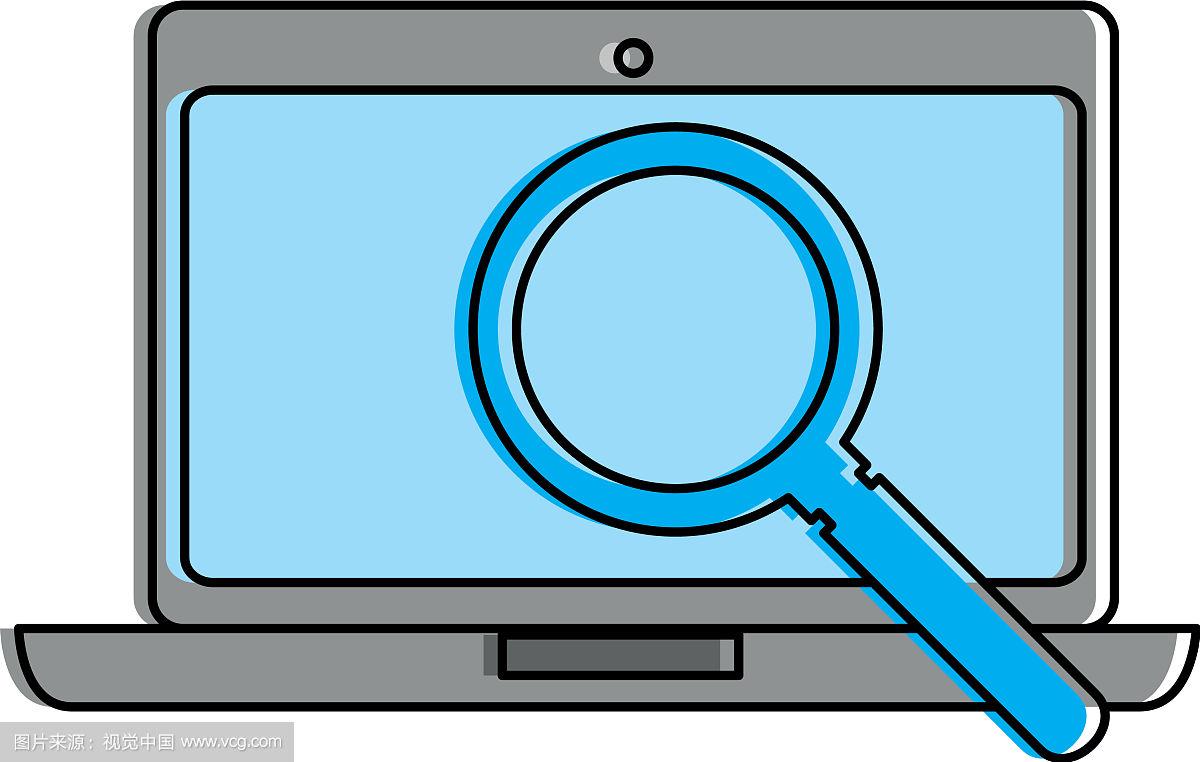



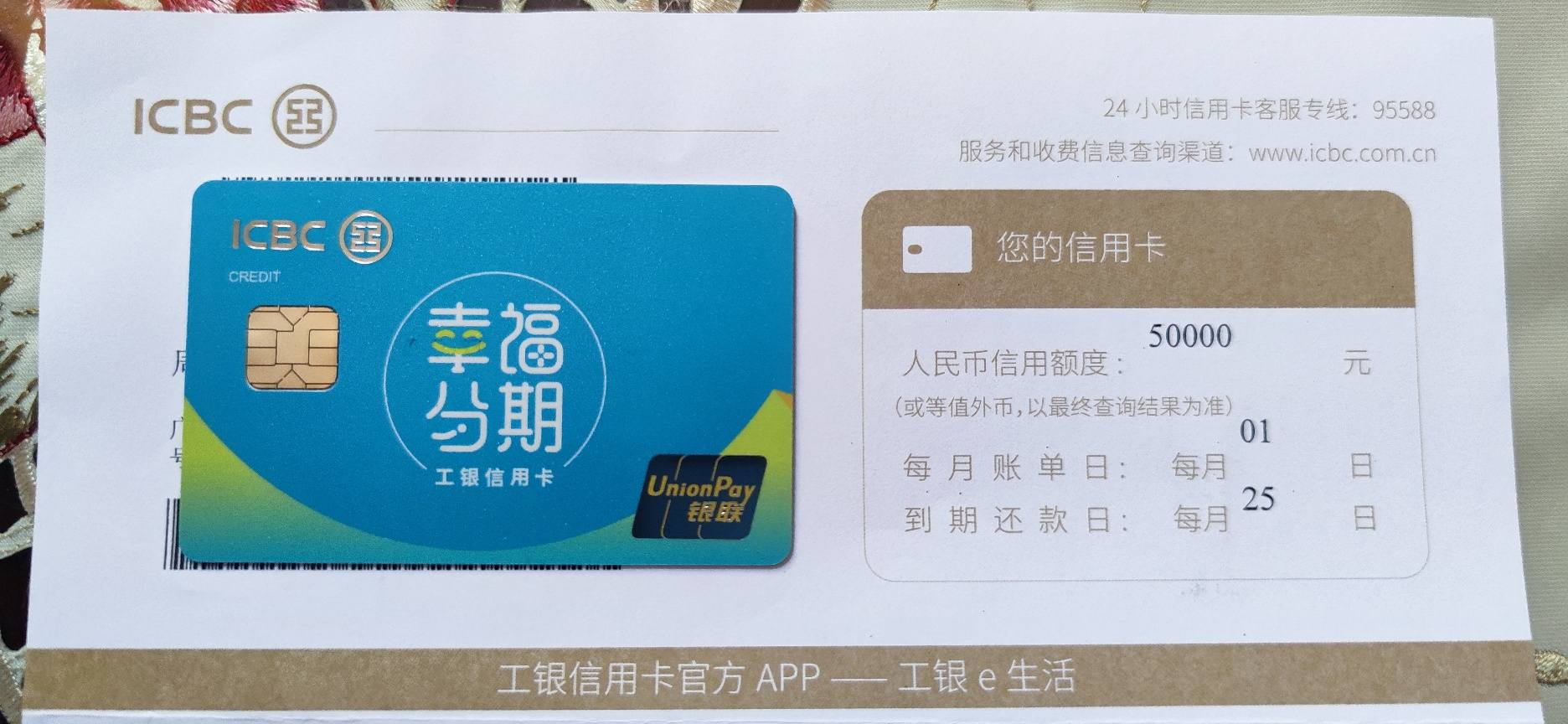



 京公网安备11000000000001号
京公网安备11000000000001号 京ICP备11000001号
京ICP备11000001号
还没有评论,来说两句吧...